win7提示本次操作由于这台计算机的限制而被取消的解决教程?
- 更新日期:2019-04-06 人气:专注于win10系统官网 来源:http://www.vf28.com
win7提示本次操作由于这台计算机的限制而被取消的解决教程??
有部分用户在win7系统中进行一些操作的时候,反映说会弹出一个限制窗口,提示“本次操作由于这台计算机的限制而被取消、请与你的系统管理员联系”,导致无法继续操作,这是怎么回事呢,本文将给大家讲解一下win7提示本次操作由于这台计算机的限制而被取消的具体步骤如下。
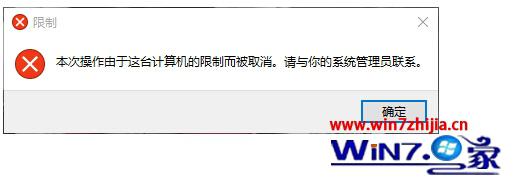
1、在win7系统下按win+R或右键点击开始,选择运行,然后输入 gpedit.msc 回车;
2、打开组策略编辑器后,依次选择“管理模板”→“windows组件”→“windows资源管理器”并在右侧找到防止从“我的电脑”访问驱动器。
3、紧接着右键选择“防止从“我的电脑”访问驱动器”属性。
4、然后在设置中选择“已禁用”按“确定”(也可以设置为未配置);
经过上面的方法就可以解决win7提示本次操作由于这台计算机的限制而被取消这个问题了,有碰到这样情况的用户们可以根据上面的方法进行操作解决吧,希望帮助到大家。
相关系统
-
 萝卜家园Win10 64位 优化装机版 2020.11未经数字签名的驱动可以免去人工确认,使这些驱动在进桌面之前就能自动安装好,更新和调整了系统优.....2020-10-16
萝卜家园Win10 64位 优化装机版 2020.11未经数字签名的驱动可以免去人工确认,使这些驱动在进桌面之前就能自动安装好,更新和调整了系统优.....2020-10-16 -

番茄花园 ghost win10 64位专业版镜像文件v2019.10
番茄花园 ghost win10 64位专业版镜像文件v2019.10集成了最新流行的各种硬件驱动,几乎所有驱动能自动识别并安装好,首次进入系统即全部.....2019-09-17 -
 新萝卜家园Windows xp 精致装机版 2020.08通过数台不同硬件型号计算机测试安装均无蓝屏现象,硬件完美驱动,该系统具有全自动无人值守安装.....2020-08-02
新萝卜家园Windows xp 精致装机版 2020.08通过数台不同硬件型号计算机测试安装均无蓝屏现象,硬件完美驱动,该系统具有全自动无人值守安装.....2020-08-02 -
 雨林木风Win10 绝对装机版 2020.08(32位)在不影响大多数软件和硬件运行的前提下,已经尽可能关闭非必要服务,关闭系统还原功能跳过interne.....2020-07-13
雨林木风Win10 绝对装机版 2020.08(32位)在不影响大多数软件和硬件运行的前提下,已经尽可能关闭非必要服务,关闭系统还原功能跳过interne.....2020-07-13 -
 电脑公司Win10 多驱动装机版 2020.12(64位)首次登陆桌面,后台自动判断和执行清理目标机器残留的病毒信息,以杜绝病毒残留,集成了最新流.....2020-11-16
电脑公司Win10 多驱动装机版 2020.12(64位)首次登陆桌面,后台自动判断和执行清理目标机器残留的病毒信息,以杜绝病毒残留,集成了最新流.....2020-11-16 -
 电脑公司Win10 64位 青年装机版 2020.06系统在完全断网的情况下制作,确保系统更安全,自动安装驱动、优化程序,实现系统的最大性能,终极.....2020-06-02
电脑公司Win10 64位 青年装机版 2020.06系统在完全断网的情况下制作,确保系统更安全,自动安装驱动、优化程序,实现系统的最大性能,终极.....2020-06-02